如何批量修改wps表格中的行列
发布时间:2017-02-24 14:59
相关话题
wps表格是一款强大的数据处理软件,如果我们需要在wps表格中实现批量修改表格行列的功能,应该如何设置呢?下面就让小编告诉你如何批量修改wps表格中的行列 的方法。
批量修改wps表格中的行列的方法:
1、第一步: 在想要修改的列(假设为A列)的旁边,插入一个临时的新列(为B列),并在B列的第一个单元格(B1)里输入“8”。
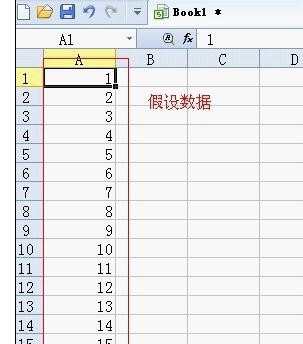
2、把鼠标放在B1的右下角,待其变成 十字形 并按住 “ctrl” 住下拉直到所需的数据长度,此时B列所有的数据都为8。
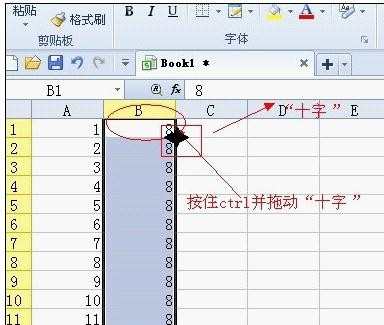
3、:在B列上单击鼠标右键,“复制” B列。
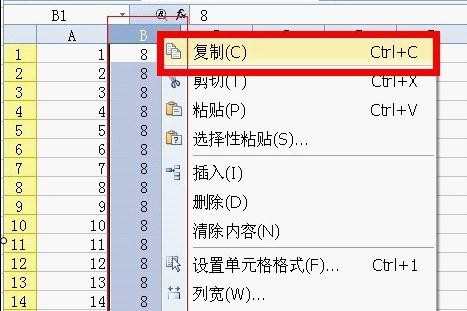
4、在A列单击鼠标的右键,在弹出的对话框中单击“选择性粘贴”,在弹出的对话框中选择“运算”中的你所需要的运算符,在此我们选择“加”,这是本方法的关键所在。
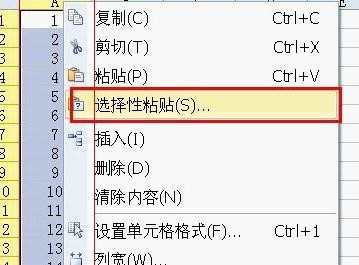
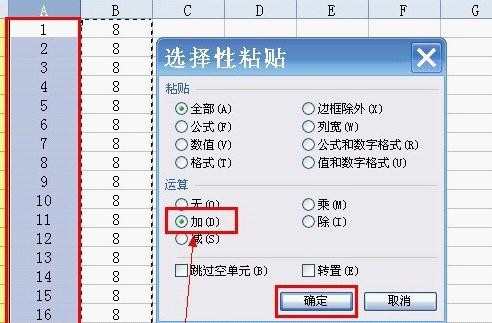
5、 将B列删除。
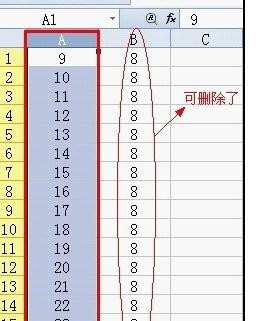

如何批量修改wps表格中的行列的评论条评论